Panasonic HC-V500: Воспроизведение с использованием VIERA Link
Воспроизведение с использованием VIERA Link: Panasonic HC-V500
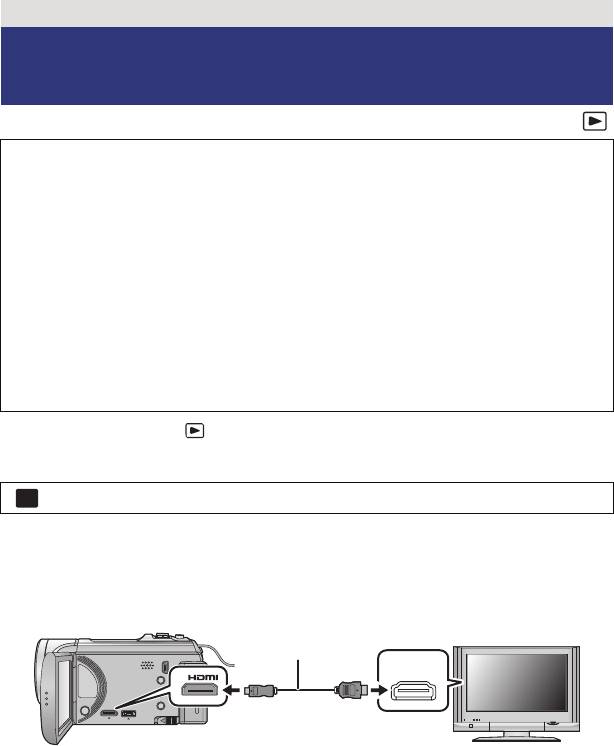
Дополнительно (Воспроизведение)
Воспроизведение с
использованием VIERA Link
™
Что такое VIERA Link (HDAVI Control
)?
≥
Данная функция позволяет использовать пульт дистанционного управления ТВ
Panasonic для удобного управления при подключении к устройству, совместимому
с технологией VIERA Link, при помощи мини-кабеля HDMI (поставляется отдельно)
для соответствующих связанных операций. (Не все операции доступны.)
≥ VIERA Link – уникальная функция Panasonic, встроенная в функцию управления
HDMI, использующая стандарт спецификации HDMI CEC (управление бытовой
электроникой). Выполнение взаимосвязанных операций с совместимыми с HDMI
CEC устройствами других компаний не гарантируется.
При использовании совместимых с VIERA Link устройств производства других
компаний обращайтесь к инструкциям по эксплуатации соответствующих устройств.
≥ Данная камера совместима с VIERA Link версии 5. VIERA Link версии 5 — это
новейшая версия Panasonic, совместимая также с существующими Panasonic
VIERA Link устройствами. (По состоянию на ноябрь 2011)
¬ Измените режим на .
1 Выберите меню.
MENU
: [НАСТРОЙКИ] # [VIERA Link] # [ВКЛ]
≥ Если не используется VIERA Link, установите на [ВЫКЛ].
2 Подключите данное устройство к телевизору Panasonic,
совместимому с VIERA Link, с помощью мини-кабеля HDMI.
A Мини-кабель HDMI (поставляется отдельно)
B Panasonic, совместимый с VIERA Link
≥ Рекомендуется подключать данную камеру к гнезду HDMI, за исключением HDMI1,
если в телевизоре имеется 2 или более входных гнезда HDMI.
≥ На подключенном телевизоре следует включить функцию VIERA Link. (Инструкции по
установке см. в руководстве по эксплуатации телевизора.)
≥ Всегда используйте фирменный мини-кабель Panasonic HDMI (RP-CDHM15,
RP-CDHM30: дополнительно).
- 92 -
HDMI IN
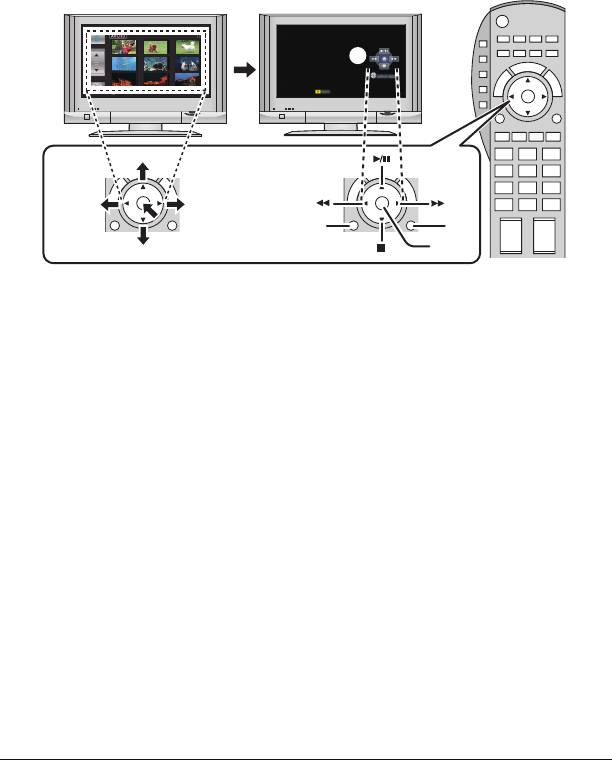
3
Работа с пультом дистанционного управления для телевизора.
1) Для выбора сцены или стоп-кадра с целью воспроизведения нажмите кнопку вверх, вниз, влево
или вправо, затем нажмите кнопку в центре для их задания.
2) При помощи пульта дистанционного управления телевизора активируйте значки функций,
отображенные на экране телевизора.
A
Значки функций
B
Отобразить значки функций
C
Отменить пиктограммы функций
D
Отобразить/Отменить пиктограммы функций
≥
Путем нажатия цветных кнопок на пульте дистанционного управления выполняются следующие
функции.
j
Зеленая: Переключение количества сцен/стоп-кадров при отображении пиктограмм
(9 пиктограмм
>
20 пиктограмм
>
9 пиктограмм...)
Увеличение стоп-кадра
j
Желтый: Удаление сцен/стоп-кадров
jКрасный: уменьшение стоп-кадра/Регулировка 3D эффекта 3D-изображений
∫
Другие связанные операции
Отключение питания:
При отключении питания пультом дистанционного управления телевизора отключается также питание
камеры.
Автоматическое входное переключение:
Если подключить мини-кабель HDMI и затем включить питание, входной канал на телевизоре
автоматически переключается на экран камеры. Если питание телевизора находится в режиме
ожидания, оно включится автоматически (если для настроек телевизора [Set] было выбрано [Power on
link]).
≥
При некоторых типах гнезда HDMI телевизора возможно отсутствие функции автоматического
переключения канала входного сигнала. В таком случае следует воспользоваться пультом
дистанционного управления телевизора для переключения на канал входного сигнала.
≥
При возникновении сомнений относительно совместимости используемого телевизора и усилителя
AV с VIERA Link обратитесь к инструкции по эксплуатации устройств.
≥
Возможные операции подключения данного устройства и телевизора Panasonic отличаются в
зависимости от типов телевизоров Panasonic, даже если они совместимы с VIERA Link. Информацию
о поддерживаемых телевизором операциях см. в руководстве по эксплуатации телевизора.
≥
Работа невозможна с кабелем, не поддерживающим стандарт HDMI.
- 93 -
1)
2)
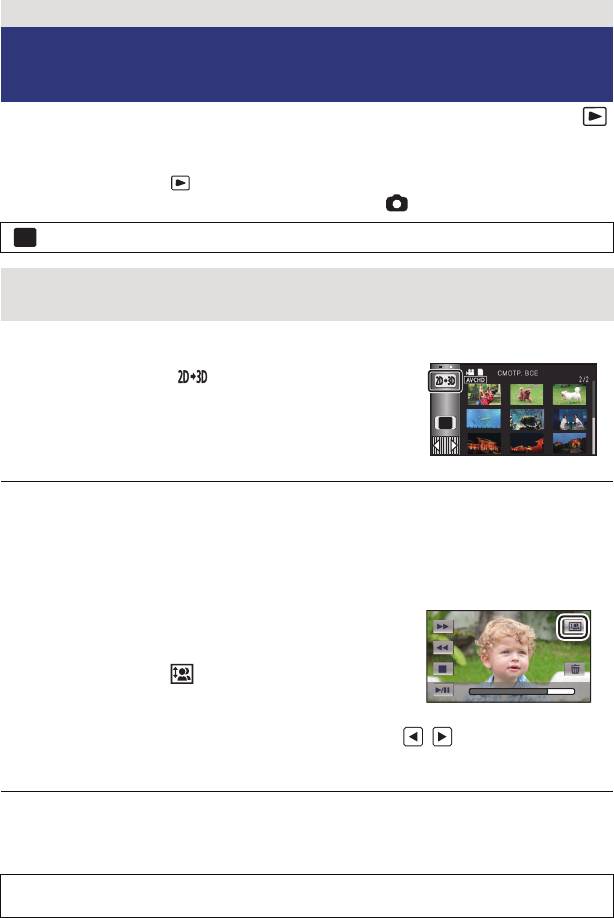
Дополнительно (Воспроизведение)
Преобразование и воспроизведение
2D-изображений как 3D
Можно подключить данную камеру к телевизору с поддержкой формата 3D, преобразовать
сцену/стоп-кадр, записанные в формате 2D (традиционное изображение), в формат 3D и
воспроизвести.
¬
Измените режим на и коснитесь значка выбора режима воспроизведения.
Затем выберите сцену AVCHD или установите на . (
l
27)
: [НАСТР ВИДЕО] или [НАСТР ИЗОБР] # [Преобраз. 2D в 3D] # [ВКЛ]
[ВКЛ]: Преобразовывайте и воспроизводите изображения в 2D как 3D.
[ВЫКЛ]: Записанные изображения воспроизводятся так, как они были записаны.
Настройка с помощью сенсорного меню
1 Прикоснитесь к .
≥ Не отображается при воспроизведении сцен видео
iFrame или MP4.
2 Для воспроизведения видео или
изображения прикоснитесь к нему.
≥
Воспроизведение наиболее ярких моментов невозможно преобразовать в 3D-изображение.
≥ Сцены/стоп-кадры, преобразованные в 3D-изображения, невозможно сохранить как 3D-
изображения.
∫ Регулировка 3D эффекта 3D-изображений
Для улучшения просмотра можно отрегулировать диспаратность видео и изображений при
воспроизведении в 3D.
1 Воспроизведение видео или изображений,
записанных в формате 3D.
2 Прикоснитесь к .
≥ При отображении в 3D отображается панель регулировки
диспаратности воспроизведения.
3 Для регулировки настроек прикоснитесь к /.
≥ Панель регулировки соответствия при воспроизведении исчезнет приблизительно через
5 секунд отсутствия сенсорных операций.
≥ Настройка отменяется в следующих случаях:
j При остановке воспроизведения
j При выключении камеры
j В случае изменения режима
- 94 -
MENU
MENU
≥ Остановите операцию, если при воспроизведении или регулировке
почувствуете усталость, дискомфорт или другие необычные ощущения.
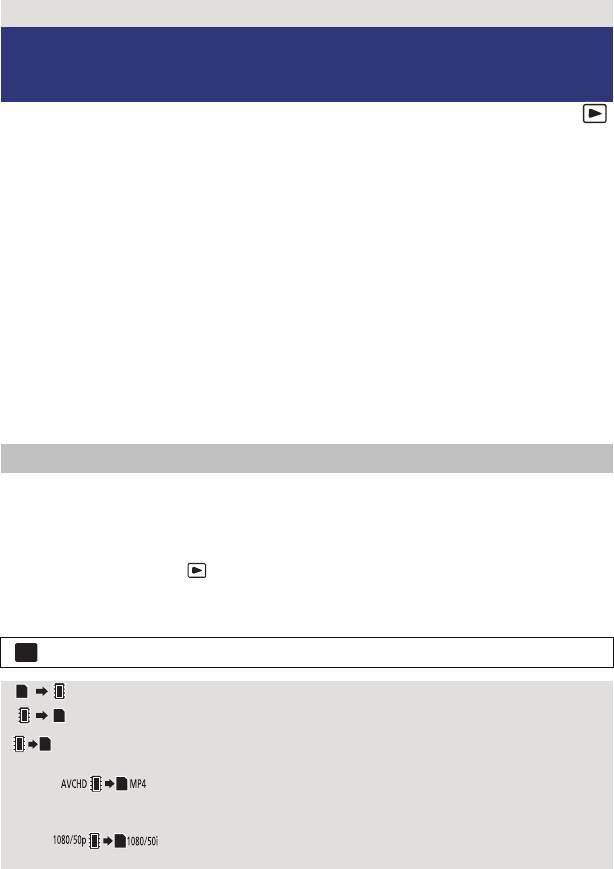
Копирование/дублирование
Копирование данных между картой
SD и встроенной памятью
[HC-V500M]
Видеозаписи или стоп-кадры, выполненные данной камерой, можно копировать со вставленной в
данную камеру карты SD во встроенную память и наоборот.
∫
Проверка используемого объема памяти на носителе, на который
производится копирование
Используемый объем памяти на SD-карте или встроенной памяти камеры можно проверить, нажав
[СОСТ. ПАМЯТИ]. (
l
37)
≥
При выводе на экран 1 сцены или нажатии и удержании пиктограммы на экране с 20 или 9 сценами,
отображаются время и дата записи (в случае воспроизведения видео) или дата записи и номер
файла (в случае просмотра фотоснимков).
≥
В зависимости от состояния носителя определенный свободный объем SD-карты или встроенной
памяти камеры может остаться недоступным для использования.
≥
Если свободного места на одной карте SD недостаточно, можно выполнить копирование на
несколько карт SD, выполнив отображаемые на экране инструкции.
В этом случае последняя сцена, копируемая на карту SD, автоматически разделяется для точного
заполнения места на карте SD.
≥
В случае разделения сцен (
l
83) и копирования выбранной сцены обеспечивается возможность
копирования в объеме, соответствующем свободной емкости носителя, либо копирования только
требуемых фрагментов записей.
Копирование
≥
Если на карте SD свободного места немного, отображается сообщение подтверждения с запросом
на копирование после удаления все данных с карты SD. Не забывайте, что удаленные данные
невозможно восстановить.
≥
Сведения о приблизительном времени копирования приведены на странице 96.
1
Измените режим на .
≥
Подключите достаточно заряженный аккумулятор или адаптер переменного тока.
2
Выберите меню.
MENU
: [КОПИРОВАТЬ]
[]
При копировании с карты SD во встроенную память
[]
При копировании из встроенной памяти на карту SD
[ Преобраз. формата]
При этом преобразуется формат записи и будет выполнено
копирование со встроенной памяти на карту SD.
[]
Данная функция преобразует сцену, записанную в AVCHD , во
встроенной памяти в MP4 (640
k
360/25p) и скопирует ее на карту
памяти SD.
[]
Данная функция преобразует сцену, записанную в 1080/50p , во
встроенной памяти в 1080/50i и скопирует ее на карту памяти SD.
≥
При наличии записанных с задержкой сцен во встроенной памяти на экране появляется сообщение.
Коснитесь [ДА] и копируйте на карту SD после объединения записанных с задержкой сцен. (
l
86)
- 95 -
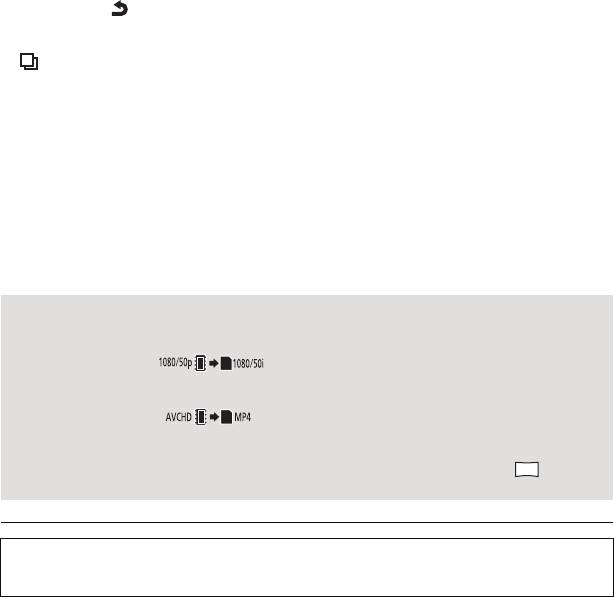
3 Коснитесь требуемых элементов после отображения экрана.
≥ При касании выполняется возврат к предыдущему шагу.
≥ (При выборе [ВЫБОР СЦЕН])
При касании выбирается сцена/стоп-кадр, и на пиктограмме появляется индикация
. Для отмены операции коснитесь сцены/стоп-кадра повторно.
≥ (При выборе [ВЫБОР ДАТЫ])
При касании дата выбирается и обрамляется красным. Для отмены операции
коснитесь даты повторно.
≥ Последовательно мо
ж
но установить до 99 сцен/стоп-кадров или 99 дат.
≥ Если требуется скопировать 2 или более карты SD, выполните замену карты в
соответствии с указаниями на экране.
4 Коснитесь [ВЫХОД] при отображении сообщении о завершении
копирования.
≥ Отображается место назначения при копировании в виде пиктограммы.
Прерывание процесса копирования
Во время копирования прикоснитесь к [ОТМЕНА].
Приблизительное время для копирования
При копировании записанного видео полного размера 4 ГБ:
5 минут до 15 минут
Если выполняется [] на записанном в формате 1080/50p фильме
размером 4 ГБ:
20 минут до 30 минут
Если выполняется [] на записанном в формате AVCHD (HA)
фильме размером 4 ГБ:
30 минут до 40 минут
Для копирования прибл. 600 МБ стоп-кадров (размер изображения ):
3 минут до 5 минут
Перед удалением видеофайлов или стоп-кадров по
сле за
вершения
копирования следует обязательно воспроизвести видеофайлы или стоп-
кадры и убедиться, что они правильно скопировались.
≥ Меню не отображаются при выбранном воспроизведении диска при подключенном
DVD-рекордере (поставляется отдельно).
≥ В зависимости от следующих условий для копирования может потребоваться больше
времени.
jБольшое количество записанных сцен.
jВысокая температура камеры.
≥ Если некоторые видеофайлы или стоп-кадры уже были записаны в место
назначения при копировании, им может быть присвоена та же да
та,
либо
изображения могут не отображаться при выборе формирования списка по дате.
≥ При конвертировании и копировании сцен, записанных как AVCHD, в MP4, сцены
длиной более 20 минут автоматически разделяются.
≥
Видеофайлы, которые были записаны на другое устройство, нельзя скопировать.
Данные, записанные при помощи ПК, например, HD Writer AE 4.0, нельзя скопировать.
≥ Настройки скопированного фильма и фотографии будут очищены, если выполняется
копирование защищенных фильмов или фотографий.
≥ Порядок, в котором скопированы сцены или фотоснимки, изменить нельзя.
- 96 -
3
M
Оглавление
- Инструкция по эксплуатации
- Информация для вашей безопасности
- Оглавление
- Названия и функции основных компонентов
- Питание
- Запись на карту
- Включение/выключение камеры
- Выбор режима
- Установка даты и времени
- Перед началом записи
- Выбор носителя для записи [HC-V500M]
- Съемка фильмов
- Фотосъемка
- Интеллектуальный автоматический режим
- Воспроизведение видео/стоп- кадров
- Использование экрана меню
- Использование меню настроек
- Использование масштабирования
- Функция стабилизатора изображения
- Запись 1080/50p
- Запись с помощью сенсорных кнопок
- Назначение значков функцийпри записи
- Функции записи меню
- Запись вручную
- Операции воспроизведения
- Различные функции воспроизведения
- Удаление сцен/стоп-кадров
- Объединение сцены, записанной с задержкой
- Просмотр видео/снимков на ТВ
- Воспроизведение с использованием VIERA Link
- Подключение DVD рекордера для копирования на диск/ воспроизведения с диска
- Дублирование с помощью рекордера дисков Blu-ray, видео устройств и т.п.
- Как можно использовать ПК
- Операционная среда
- Инсталляция
- Подключение к персональному компьютеру
- Включение HD Writer AE 4.0
- При использовании Mac
- Обозначения
- Сообщения
- Поиск и устранение неисправностей
- На что необходимо обратить внимание при использовании
- Об авторском праве
- Режимы записи/приблизительное возможное время записи
- Приблизительное количество записываемых кадров



